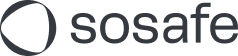Microsoft 365 - Whitelisting / DMI
Dieser Artikel sollte Ihr Ausgangspunkt sein, wenn Sie Microsoft 365 verwenden. Damit unsere simulierten Phishing-Mails die Posteingänge Ihrer Mitarbeitenden erreichen können (Whitelisting oder auch Allowlisting), müssen verschiedene Schritte durchgeführt werden. Danach können Ihre Mitarbeitenden außerdem auf die sogenannten Lernseiten zugreifen, die angezeigt werden, wenn Sie auf eine solche Mail klicken.
Das Befolgen dieser Anweisungen sorgt dafür, dass unsere simulierten Phishing-Mails - und nur diese - Ihre E-Mail-Filter umgehen können.
Was Sie wissen sollten, bevor Sie beginnen
Wir empfehlen, frühzeitig mit der Arbeit an dem Whistelisting zu beginnen. Es ist möglich, dass Sie Ihre IT-Abteilung in den Prozess mit einbeziehen müssen, und es können technische Probleme auftauchen.
Es gibt zwei verschiedene Wege, denen Sie folgen können. Wir empfehlen die Verwendung von Direct Message Injection (DMI), da dies deutlich einfacher und flexibler ist. Falls Sie DMI nicht verwenden können oder wollen, ist auch das klassische Whitelisting möglich.
Direct Message Injection (DMI) ist eine Methode zur direkten Zustellung simulierter Phishing-E-Mails in die Posteingänge der Nutzer, ohne dass diese über E-Mail-Gateways geleitet werden. Dies reduziert die Komplexität beim Whitelisting erheblich und eliminiert das Risiko, dass Filter unsere E-Mails blockieren oder markieren. DMI gewährleistet eine zuverlässige Zustellung und ermöglicht eine schnellere Implementierung.
Als Alternative zu DMI können Sie das herkömmliche Whitelisting verwenden. Dabei wird Ihr E-Mail-System so konfiguriert, dass es Nachrichten von bestimmten IP-Adressen, Domains oder Absendern erkennt und zulässt. Obwohl diese Methode wirksam ist, erfordert sie in der Regel eine aufwendigere Einrichtung, laufende Wartung und birgt ein höheres Risiko, dass unsere E-Mails in Quarantäne verschoben oder als Spam markiert werden.
Schritt-für-Schritt-Anleitung DMI
Diese beiden Artikel enthalten die nötigen Schritte für DMI:
Um die Schulung noch effektiver zu gestalten, empfehlen wir außerdem, dafür zu sorgen, dass Bilder in unseren simulierten Phishing-Mails automatisch angezeigt werden. Dies wird in den folgenden Artikeln erklärt:
Bilderanzeige in E-Mails (Outlook Trust Center)
Bildanzeige bei bestimmten Absendern erlauben (Microsoft 365)
Schritt-für-Schritt-Anleitung klassisches Whitelisting
Wir haben die wichtigsten Punkte, die Sie erledigen müssen, in 3 Artikel aufgeteilt. Wir empfehlen, diese in der folgenden Reihenfolge zu bearbeiten:
Wenn Ihre Organisation neben Microsoft 365 zusätzliche E-Mail-Sicherheitslösungen oder Gateways einsetzt, stellen Sie bitte sicher, dass die Whitelisting-Schritte auch in diesen Systemen durchgeführt werden, um eine erfolgreiche Zustellung der E-Mails zu gewährleisten.
Sobald Sie diese Anweisungen durchgeführt haben, sollten Sie testen, ob die E-Mails ankommen. Wählen Sie dazu im SoSafe Manager (Einstellungen / Whitelisting) Testmail(s) senden aus. Haben Sie hier keine Angst: Sie können nach dem Auswählen des Buttons noch festlegen, an welche Adresse die Testmails geschickt werden sollen.
Falls dies nicht funktioniert hat, bieten die folgenden Artikel weitere Informationen:
IP-Zulassungsliste, Transportregeln (Microsoft 365)
Whitelisting technischer Absender (Microsoft 365)
Um die Schulung noch effektiver zu gestalten, empfehlen wir außerdem, dafür zu sorgen, dass Bilder in unseren simulierten Phishing-Mails automatisch angezeigt werden. Dies wird in den folgenden Artikeln erklärt:
Bilderanzeige in E-Mails (Outlook Trust Center)
Bildanzeige bei bestimmten Absendern erlauben (Microsoft 365)